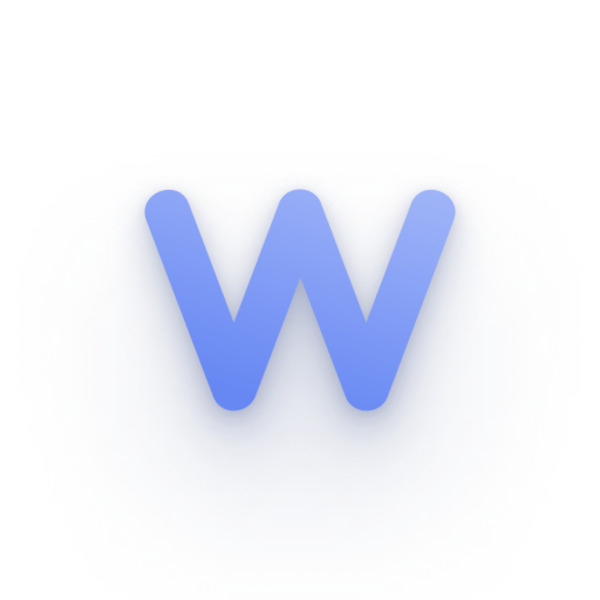
Asana начала блокировать аккаунты российских компаний. Можно спасти свои данные в WEEEK
Как перенести данные из Asana в WEEEK.
-
Первым делом нужно получить токен — находят в своём аккаунте в Asana, получи токен по ссылке. Там жми «Создать новый токен», напиши название для переноса и поставь галочку согласия.
-
Как забрать токен для переноса из Asana: Скопируй получившийся токен и отправляйся с ним в WEEEK. Для начала переноса надо зарегистрироваться в сервисе.
-
Выбери нужное рабочее пространство. Зайди в настройки в верхнем левом углу. Там выбери пункт «Импорт», затем «Asana».
-
В открывшемся окне в строку «API ключ» вставляй полученный ранее токен. Жми «Подключить».
-
Появится раздел «Импорт из рабочего пространства». Выбери нужное пространство из Asana и жми «Начать импорт».
-
Остаётся дождаться окончания импорта. Проверяй результат переноса в сервисе «Задачи».
-
Для новых пользователей WEEEK — советуем посмотреть ролик на канале в YouTube, который покажет, что и где у нас находится, как работать с проектами, задачами и режимами просмотров, настроить уведомления, интегарции и внешний вид
Пять важных моментов в процессе экспорта
-
Человек, который создаёт токен, должен иметь доступ к максимальному количеству проектов в Asana. При создании токена Asana отдаёт только те данные, к которым пользователь имеет доступ.
-
Ты будешь видеть процесс переноса — он может занять время. Сначала перенесутся пользователи, затем проекты и задачи. Их появление ты будешь видеть постепенно — следи за шкалой прогресса.
-
Не запускайте импорт несколько раз — это перегрузит сервер и затормозит работу всем: и тебе, и другим пользователям.
-
Все пользователи автоматически получат аккаунт и письмо с подтверждением регистрации — с личным логином и паролем. Предупреди свою команду, чтобы не все сразу отправлялись в сервис, а подключались постепенно. Иначе можно перегрузить сервер.
-
Тарификацию мы игнорируем — всё сможете перенести к нам, независимо от выбранного тарифа и подключенных функций.
Если используешь нас как бэкап, то есть временное место для спасения данных, то потом сможешь выгрузить загруженные проекты и задачи в таблицы Настройках в разделе «Экспорт» — и использовать их в другом сервисе.
Что есть в WEEEK в сравнении с Asana:
-
Структура проектов схожа с Asana. Есть портфельное управление проектами — можно создавать портфели проектов, а внутри группировать по папкам. Доступно с тарифа Biz.
-
Папки с проектами — доступно на всех тарифах, позволяет группировать проекты по типам, направлениям, отделам.
-
Режимы отображения задач: Канбан-доски (внутри WIP-лимиты, цветные колонки, спринт-доски и скоро появятся доски для бэклога), диаграмма Ганта, списки, календари на неделю и месяц.
-
Кастомные поля у задач — в том числе поле «Утверждающие» для согласований.
-
Возможность управлять вехами (milestones) проекта с помощью тегов, в разработке автоматическое управление.
-
История действий с задачами.
-
Настройка доступов и приватности проектов, досок, задач, документов, воронок.
-
Роли пользователей, в том числе кастомные, гостевая роль и роль супер-админ.
-
Связи между задачами: взаимосвязь и блокирование.
-
Интеграции с онлайн-календарями и другими сервисами (Google Таблицы и Документы, Miro, Figma и прочее).
-
Настройка уведомлений в почту, в мессенджеры и внутри сервиса.
-
База знаний для работы с документами и CRM — этого в Asana нет.
-
Уведомления в Telegram и постановка задач через чат-бота — этого в Asana нет.
Больше о функциях WEEEK в сравнении с Asana в нашем телеграм-канале
Лучшее в блогах
Вам понравится
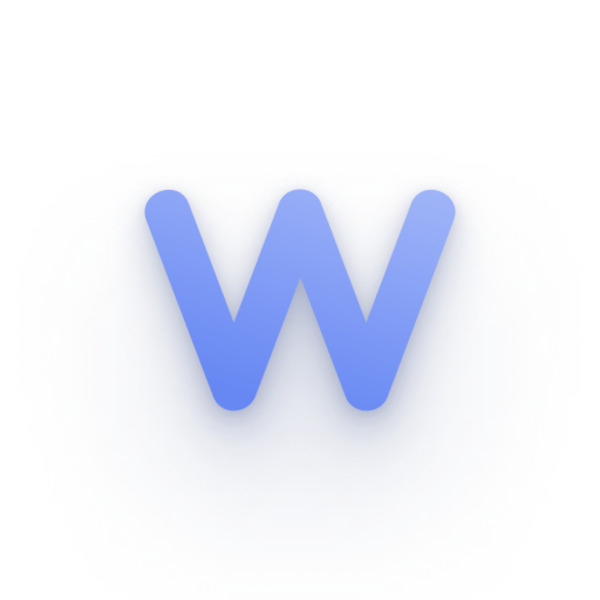

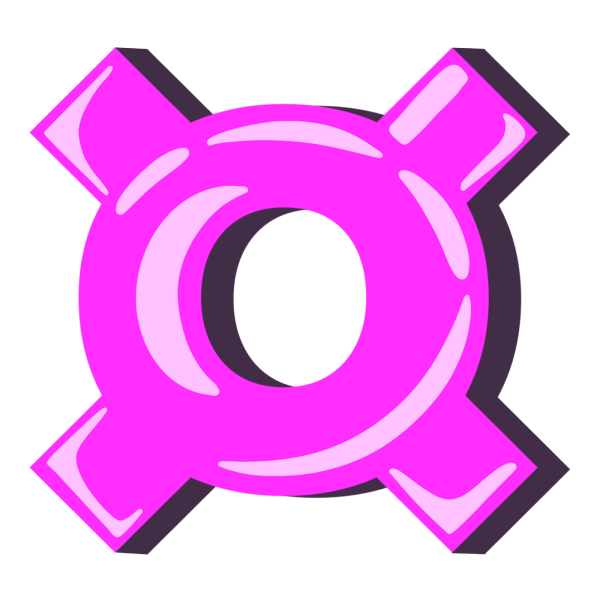
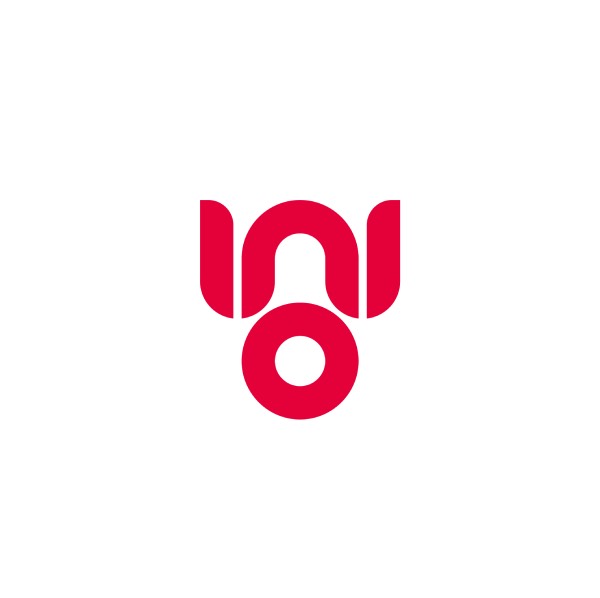
Карьерный сайт позволяет компании формировать образ работодателя, отвечать на вопросы кандидатов и лучше понимать интересы аудитории. Производственные компании не исключение. Согласно запросам в Яндекс Вордстате, инженеры и рабочие ищут вакансии в сети.

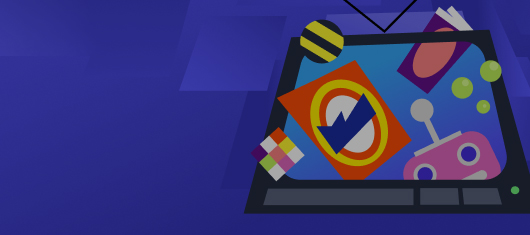

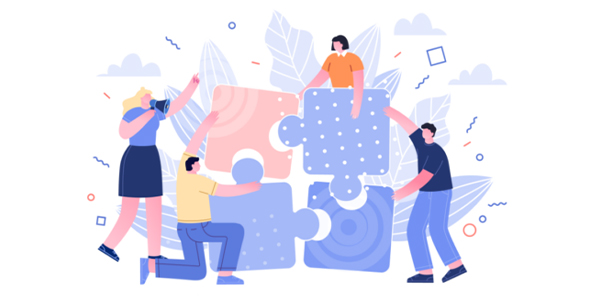


 Неделя рекламы
Неделя рекламы 
